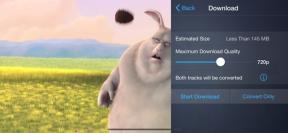Kuidas ma saan kustutada faili Windows
Kui arvuti teateid, et fail on avatud mõnes teises programmis
Enamasti võimetus kustutada faili Windows on asjaolu, et ta tegeleb mingi süsteemi protsessi. Sel juhul on silt "Toimingut ei saa teostada, sest fail on avatud"programmi nimi».

Sel juhul on vaja tihedat programmi, mis kasutab faili, ja proovige uuesti kustutada. Kui näed teda akna lihtsalt sulgeda. Kui programm töötab taustal ja sa ei tea, kuidas sulgeda käivitage "Task Manager» (Ctrl + Alt + Del), leida programmi nime nimekirja, klõpsa hiire parema nupuga ja vali "Eemalda probleem. "

Kui te ei leia programmi "Task Manager", proovige kolmanda osapoole rakendus, mis avab faili. Sobivad tasuta app LockHunter. Pärast paigaldamist, paremklõpsake failil ja valige Mis lukustab faili?. Millal LockHunter kasti, klõpsa nupule see seda avada!.

Seejärel proovige kustutada fail uuesti. Kui see ei õnnestu, taaskäivitage arvuti ja proovige uuesti. Täieliku eemaldamist arvuti ärge unustage tühjendada prügikasti.
Kui arvuti teatab, et teil puudub juurdepääs
Mõnikord on võimatu kustutada faili, sest puudub õigus seda teie kontot. Sellistel juhtudel, Windows teatab, et juurdepääs on keelatud. Selle probleemi lahendamiseks on vaja muuta faili omanik. Selle protsessi käigus võib tekkida vajadus kasutajanime ja parooli kontole PC administraatori konto.
Et lubasid muuta, klõpsake faili, paremklõpsake ja valige "Properties» → «julgeoleku» → «Täpsem». Near punkt "Omanik" nuppu "Edit" ja seejärel "Advanced" ja "Otsi". Nimekirja praeguse kasutaja konto ja klõpsa OK.

Siis tõenäoliselt saa kustutada faili tavalisel viisil. Kui see ei tööta, taaskäivitage arvuti ja proovige uuesti.
Kuidas ma saan kustutada faili MacOS
Kui Mac teatab, et fail on kasutatud
Et alustada käsitsi lähedale rakendused, mida kasutavad seda faili, ja proovige uuesti kustutada see. Nad võivad segada eemaldamine, kui see Windows. Kui see ei õnnestu, taaskäivitage arvuti ja proovige kustutatud.
Kui see ei tööta, sisse logida turvarežiimis. Selleks, taaskäivitage Mac, hoidke all klahvi Shift. Proovige faili teisaldada prügikasti ja puhastage see ja seejärel taaskäivitage arvuti tavarežiimis.
Kui faili ei saa eemaldada muudel põhjustel
Fail ei saa eemaldada vigade tõttu plaadile. Seetõttu käivitada "Disk Utility" sektsiooni Finder → "programm» → «Utility" ja seda kontrollida autot, kus fail asub, teenuse "esmaabi".

Pärast kontrollimist, taaskäivitage Mac ja proovige faili kustutada.
Vaata ka:
- Kustutada ja taastada kustutatud faile USB-mäluseade või välise SSD-drive →
- 7 parimad vahendid taastumas kustutatud andmeid →
- Kuidas andmete taastamine Android-seadme →